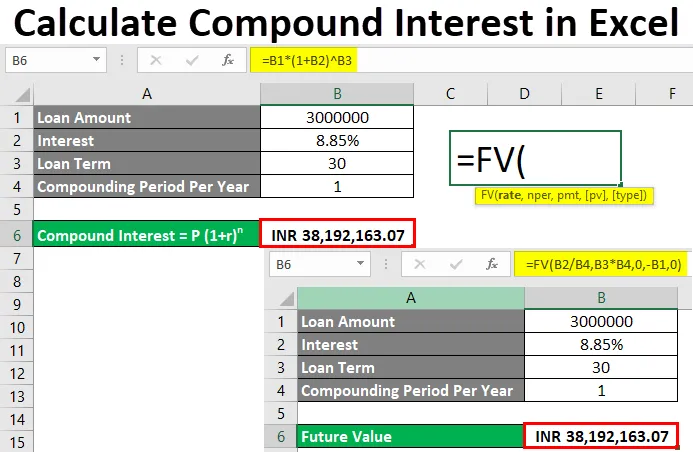
Excel calcola interesse composto (sommario)
- Calcola l'interesse composto in Excel
- Come calcolare l'interesse composto in Excel?
Calcola l'interesse composto in Excel
L'interesse composto è l'ammontare degli interessi pagabile a un tasso di interesse fisso per qualsiasi periodo fisso / variabile di investimento / periodo di prestito su prestito o importo investito. Possiamo calcolare l'interesse composto in Excel se ne conosciamo l'espressione matematica. Di seguito viene mostrata l'espressione matematica che abbiamo già appreso nella nostra scuola, di interesse composto.
Interesse composto = P (1 + r) n
Dove,
- P = importo investito o preso in prestito
- r = tasso di interesse annuale
- n = termine investito o di prestito
Come calcolare l'interesse composto in Excel?
Per calcolare l'interesse composto in Excel è molto semplice e facile. Comprendiamo come calcolare con alcuni esempi.
Puoi scaricare questo modello Excel di interesse composto qui - Modello di Excel di interesse compostoExcel Calcola interesse composto - Esempio n. 1
Abbiamo dati sui dettagli del prestito preso in prestito da qualsiasi banca. Una persona ha preso in prestito un prestito Rs. 3000000 / - da una banca con un tasso di interesse annuo dell'8, 85% per 30 anni. Di seguito sono riportati i dati dettagliati.

In questo caso, stiamo considerando il Periodo composto come 1. Principalmente il composto viene effettuato su base annuale. Ma può variare da banca a banca e il tipo di investimento è in corso.
Consideriamo ora la formula matematica per eccellere nel calcolo dell'interesse composto che abbiamo visto sopra.
Interesse composto = P (1 + r) n
Se inquadriamo la formula con il valore sopra menzionato,
P = Rs. 3000000 / -
r = 8, 85%
n = 30 anni
Per calcolare l'interesse composto vai nella cella in cui vogliamo vedere l'output e digitare il segno "=". E assegna il valore sopra menzionato in una sequenza di formula Interesse composto in Excel come mostrato di seguito.
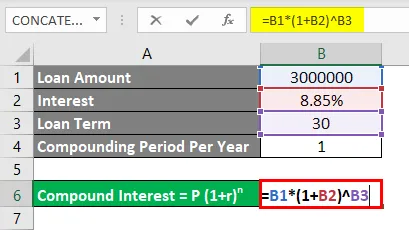
Come da formula matematica, qui abbiamo inquadrato Interesse composto ora premi il tasto Invio per vedere il risultato.
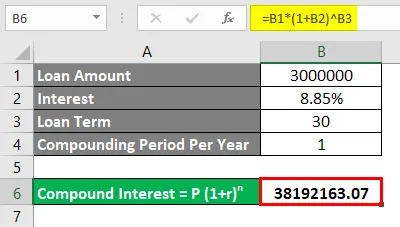
Come possiamo vedere, il nostro interesse composto calcolato è calcolato come Rs.38192163.07 / -. Ciò significa che per 30 anni quella persona che ha preso in prestito il prestito dalla banca sarà tenuta a pagare Rs.38192163.07 / - di interessi composti.
Possiamo assegnare la valuta per calcolare l'interesse composto in Excel. Per questo vai a quella cella e premi Ctrl + 1 o fai clic con il tasto destro per selezionare Formatta celle .
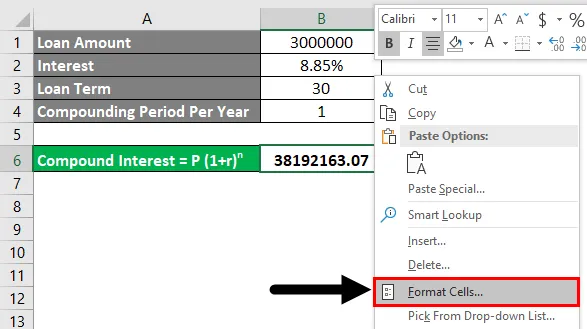
Si aprirà la finestra di dialogo Formatta celle. Vai a Numero e da lì sotto la categoria Contabilità.
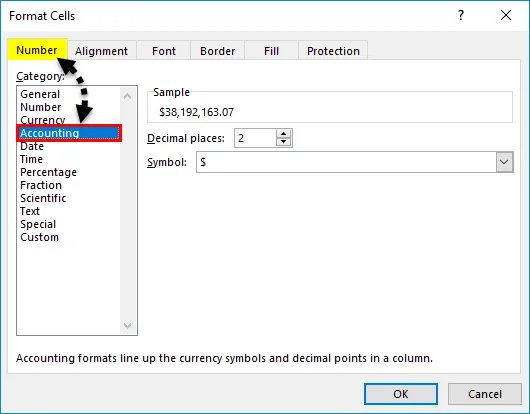
Seleziona qualsiasi valuta applicabile dal menu a discesa Simbolo . Qui abbiamo selezionato INR (rupie indiane). Successivamente, fai clic su OK come mostrato nell'immagine seguente.
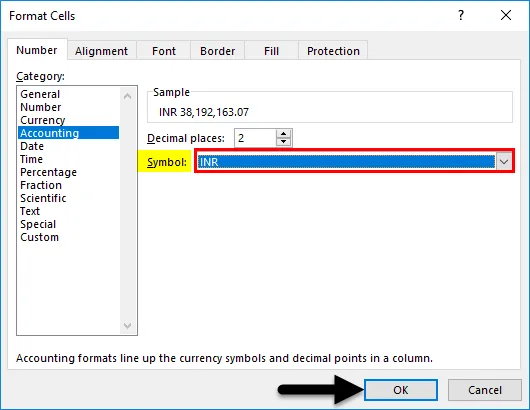
Come possiamo vedere, il nostro interesse composto calcolato mostra la valuta INR nello screenshot seguente.
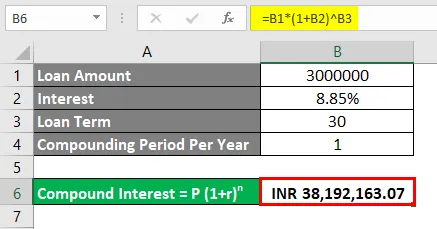
Excel Calcola interesse composto - Esempio n. 2
Esiste un altro metodo, con il quale possiamo calcolare l'interesse composto per qualsiasi prestito preso in prestito o importo investito. Per questo, abbiamo considerato lo stesso set di dati che abbiamo visto nell'esempio-1.
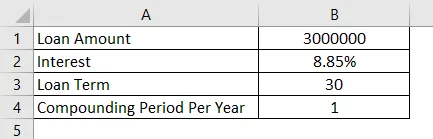
Microsoft Excel ha nomi di funzioni incorporati come FV o valore futuro, con i quali possiamo calcolare il valore futuro in termini di interesse composto, prestito applicabile con interesse, EMI mensile con una formula. Per accedere alla funzione FV, possiamo andare a Inserisci funzione che si trova accanto alla barra della formula o digitare il segno “=” dove dobbiamo vedere il risultato. Abiliterà tutte le funzioni integrate di Excel. Ora cerca e seleziona FV da lì come mostrato di seguito.
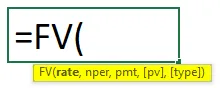
Dove,
- rate = Tasso di interesse,
- nper = Numero del pagamento da effettuare. Può essere mensile o anni,
- pmt = importo fisso che deve essere pagato mensilmente o annualmente,
- pv = valore attuale dell'importo preso in prestito o investito (facoltativo),
- type = Usa 1 se l'IME è pagato all'inizio del mese, 0 se l'IME è pagato alla fine del mese. In Excel verrà automaticamente considerato 0 (Opzionale).
Ora inquadriamo i valori nella sintassi sopra di FV.
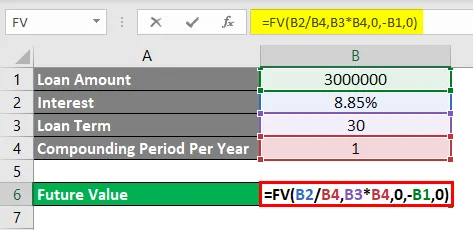
Come possiamo vedere, abbiamo considerato il tasso per base di composizione. Quindi abbiamo diviso il tasso di interesse dell'8, 85% con il periodo di capitalizzazione 1 e moltiplicato nper che è 30 con il periodo di capitalizzazione 1.
Nota: se esiste un altro valore per il compounding diverso da 1, otterremmo un risultato diverso.
Dopo aver selezionato tutti i parametri richiesti e completato la nostra sintassi, premere il tasto Invio per vedere il risultato.
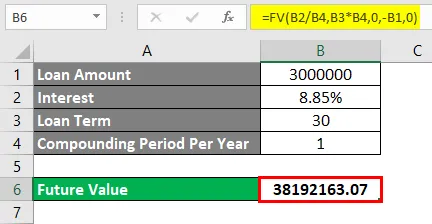
Come possiamo vedere, qui anche l'interesse composto calcolato come 38192163.07 / - è senza valuta. Possiamo aggiungere la valuta richiesta con il processo che abbiamo visto nell'esempio-1. Per questo, vai su Formatta celle o premi Ctrl + 1 .
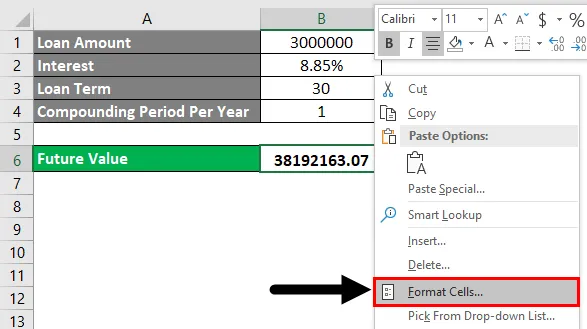
Viene visualizzata la finestra di dialogo Formatta celle. Vai a Numero e da lì sotto la categoria Contabilità.
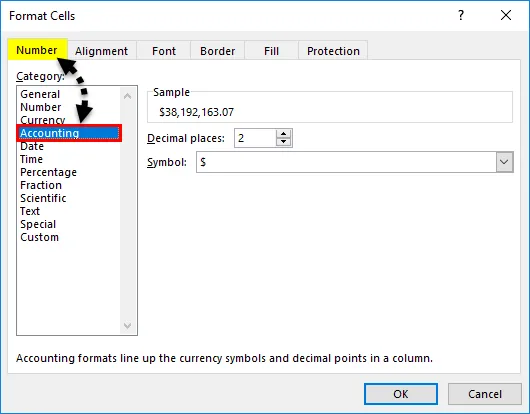
Seleziona qualsiasi valuta applicabile dal menu a discesa Simbolo . Qui abbiamo selezionato INR (rupie indiane). Successivamente, fai clic su OK come mostrato nell'immagine seguente.
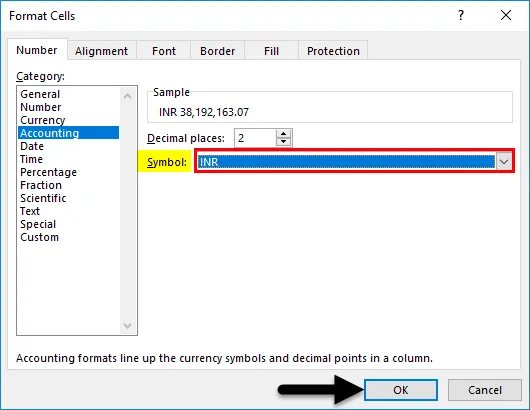
Otterremo la valuta selezionata come mostrato di seguito.
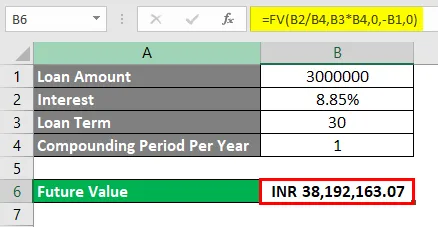
Professionisti
- L'interesse composto è facile da calcolare e formulare i valori nella sintassi matematica in Excel.
- Possiamo calcolare facilmente gli interessi passivi di qualsiasi prestito o investimento anche per i nostri casi di vita reale.
- Ai fini bancari, possiamo utilizzare uno qualsiasi dei metodi citati per il calcolo degli interessi composti.
Contro
- L'interesse composto è un po 'difficile da capire quando e dove dobbiamo mettere un segno meno (“-“) prima della sintassi del PV.
Cose da ricordare
- È meglio calcolare l'interesse composto sia con la formula sia confrontare il risultato. In modo tale confronto può essere fatto tra due risultati.
- Si consiglia di cambiare / inserire / aggiornare la valuta per comprendere meglio gli scenari regionali.
- Comprendi i casi in cui dobbiamo mettere il segno meno prima del PV se stiamo calcolando l'interesse composto da FV L'aggiunta del segno meno indica che siamo tenuti a pagare l'importo alla banca. E il segno più mostra, il profitto ottenuto dall'investitore.
Articoli consigliati
Questa è stata una guida per calcolare l'interesse composto in Excel. Qui discutiamo di come calcolare l'interesse composto in Excel insieme ad esempi pratici e template Excel scaricabili. Puoi anche consultare i nostri altri articoli suggeriti:
- Calcola utilizzando la formula PV di Excel
- Come aggiungere la numerazione in Excel
- Esempi di IFS multipli in Excel
- Come registrare macro in Excel?